
Korištenje stilova objekta u aplikaciji Keynote na Macu
Izgled objekta može se brzo promijeniti primjenom stila objekta. Svaka tema uključuje stilove objekta—skupove atributa kao što su boje, rubovi i sjene - koji su oblikovani kako bi odgovarali temi.
Možete izraditi vlastiti stil objekta tako da prilagodite izgled objekta—primjenom vlastite boje, ruba, ispune i drugog—a potom ga spremite da izgleda kao novi stil koji možete primijeniti na druge objekte.
Za korištenje stila objekta s tablicama pogledajte Upotreba stilova tablice u aplikaciji Keynote na Macu. Za korištenje stilova objekta s grafikonima pogledajte Upotreba stilova grafikona u aplikaciji Keynote na Macu.
Primjena stila na objekt
Dodirnite da biste odabrali sliku, oblik, tekstualni okvir, liniju, strelicu ili videozapis.
Savjet: Da biste uštedjeli vrijeme možete odabrati više objekata i odjednom primijeniti isti stil na njih.
U
 rubnom stupcu Formatiraj kliknite karticu Stil.
rubnom stupcu Formatiraj kliknite karticu Stil.Odaberite stil na vrhu rubnog stupca (kliknite lijevu ili desnu strelicu kako biste vidjeli više stilova).
Ako objekt uključuje tekst, ali vi želite na njega primijeniti samo stil oblika (na primjer boju i rub), držite tipku Control pritisnutom i kliknite stil minijature i zatim odaberite Primijeni samo stil oblika.
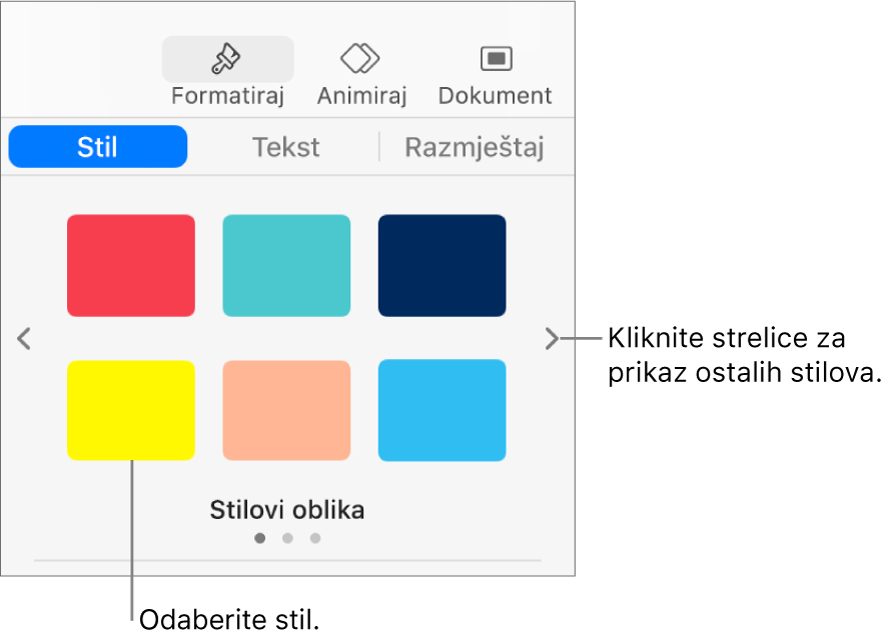
Ako želite spremiti svoje izmjene kao novi stil objekta, slijedite korake u sljedećem zadatku, „Izrada novog stila objekta”.
Izrada novog stila objekta
Napomena: Ne možete izraditi stil objekta u prezentaciji koju dijelite s ostalima.
Kliknite da biste odabrali sliku, oblik, tekstualni okvir, liniju, strelicu ili videozapis s promjenama koje želite spremiti kao novi stil.
U
 rubnom stupcu Formatiraj kliknite karticu Stil.
rubnom stupcu Formatiraj kliknite karticu Stil.Kliknite na strelicu desno od minijatura stilova kako biste se pomaknuli na posljednju skupinu stilova.
Kliknite na
 za dodavanje svojeg stila.
za dodavanje svojeg stila.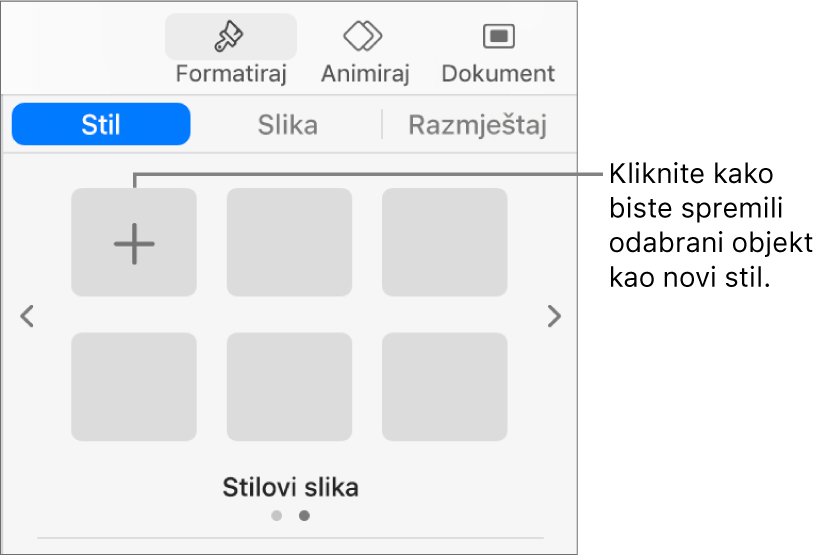
Stil se prikazuje kao posljednja minijatura, ali ga možete povući na drugu lokaciju.
Organizacija ili brisanje stilova objekata
Možete reorganizirati stilove objekta na vrhu rubnog stupca i obrisati sve neželjene stilove.
Premještanje stila: Kliknite i držite stil koji želite premjestiti dok ne zatreperi, zatim ga povucite na novu lokaciju. Da biste ga premjestili u drugu grupu stilova, povucite ga preko strelice za navigaciju da biste ga premjestili u sljedeću grupu, a zatim ga povucite na željeno mjesto.
Brisanje stila: Pritisnite tipku Control i kliknite stil, zatim odaberite Obriši stil.
Napomena: Ne možete premjestiti ili obrisati stil objekta u prezentaciju koju dijelite s drugima.
Ponovno definiranje stilova objekata
Možete brzo promijeniti izgled svih objekata koji imaju primijenjen isti stil.
Kliknite za odabir jednog ili više objekata čiji stil želite izmijeniti, a zatim izmijenite prema potrebi.
Odaberite objekt koji ste upravo promijenili (ako više nije odabran), zatim u
 rubnom stupcu Formatiraj kliknite karticu Stil.
rubnom stupcu Formatiraj kliknite karticu Stil.Držite pritisnutom tipku Ctrl i kliknite na stil pa odaberite Ponovno definiraj stil iz Odabira.
Odaberite opciju, pa kliknite U redu.